苹果电脑键盘中英文怎么切换 苹果电脑中英文输入法切换快捷键
更新时间:2023-09-09 15:50:17作者:yang
苹果电脑键盘中英文怎么切换,苹果电脑作为一款广受欢迎的电脑品牌,其键盘和输入法切换方式备受关注,在苹果电脑上,键盘中英文的切换以及中英文输入法的切换都有相应的快捷键。这些快捷键的使用不仅可以提高我们的工作效率,也能让我们更加便捷地进行中英文之间的切换。下面我们将介绍苹果电脑键盘中英文的切换和输入法切换的快捷键,帮助大家更好地掌握苹果电脑的使用技巧。
操作方法:
1.我们可以直接点击箭头所指的图标,当前显示为中文输入法。
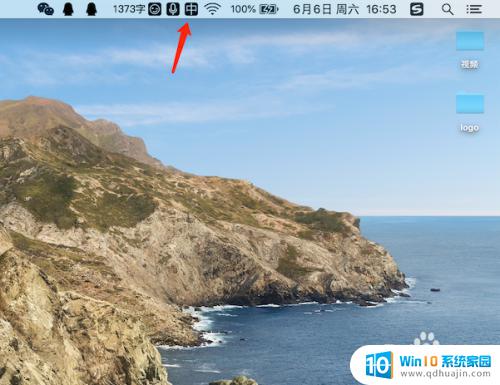
2.点击完成之后,中文将变成了英文输入法。
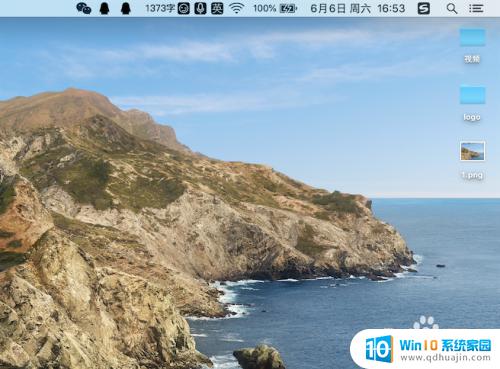
3.我们也可以按下键盘的shift键。

4.这时英文又被切换到了中文状态;再按一下shift,又可以返回到原来的英文状态。
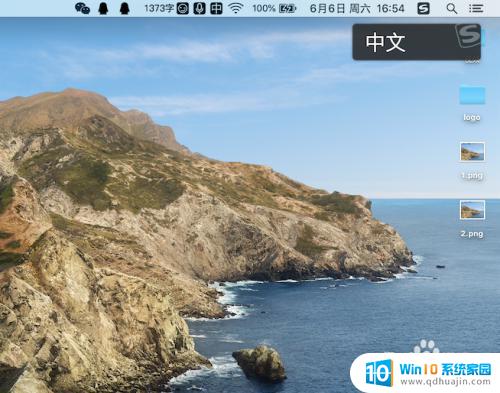
5.我们也可以按住键盘的CTRL加空格键,这时苹果电脑屏幕中会显示所有输入法的列表。

6.根据自己的需要再次按下CTRL加空格,即可选择相应的输入法。

以上是苹果电脑键盘中英文切换的全部内容,如果您遇到这种情况,可以按照以上方法解决,希望对大家有所帮助。
苹果电脑键盘中英文怎么切换 苹果电脑中英文输入法切换快捷键相关教程
热门推荐
电脑教程推荐
win10系统推荐
- 1 萝卜家园ghost win10 64位家庭版镜像下载v2023.04
- 2 技术员联盟ghost win10 32位旗舰安装版下载v2023.04
- 3 深度技术ghost win10 64位官方免激活版下载v2023.04
- 4 番茄花园ghost win10 32位稳定安全版本下载v2023.04
- 5 戴尔笔记本ghost win10 64位原版精简版下载v2023.04
- 6 深度极速ghost win10 64位永久激活正式版下载v2023.04
- 7 惠普笔记本ghost win10 64位稳定家庭版下载v2023.04
- 8 电脑公司ghost win10 32位稳定原版下载v2023.04
- 9 番茄花园ghost win10 64位官方正式版下载v2023.04
- 10 风林火山ghost win10 64位免费专业版下载v2023.04